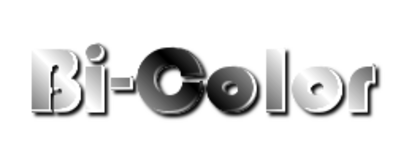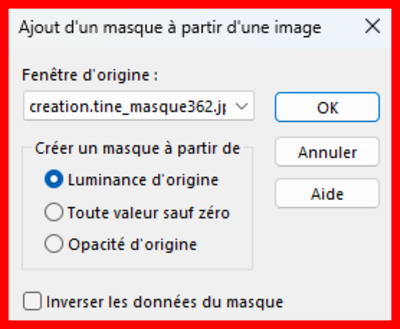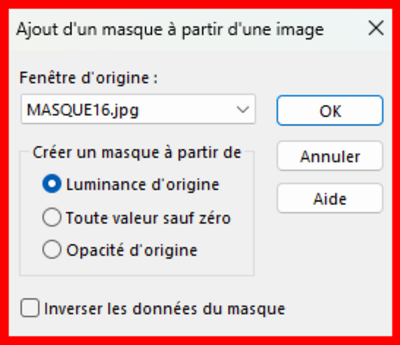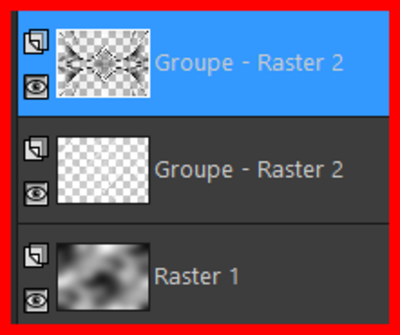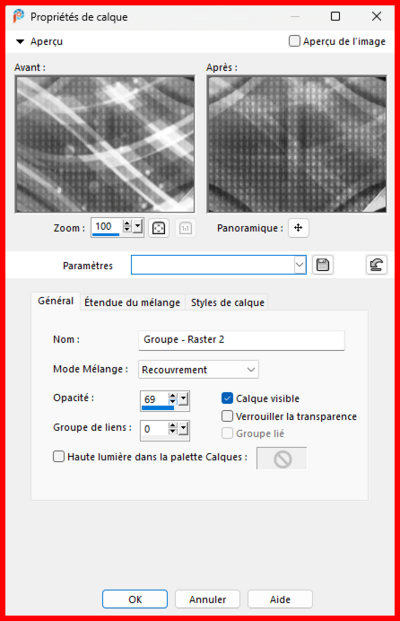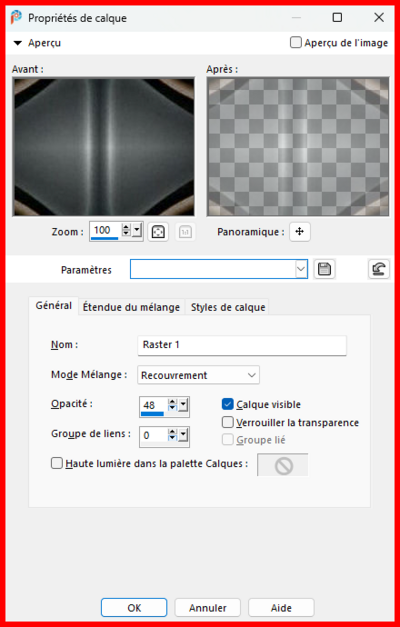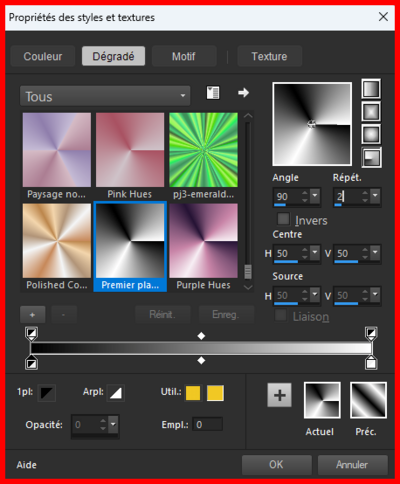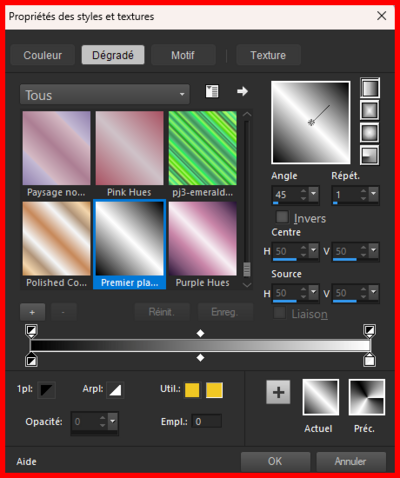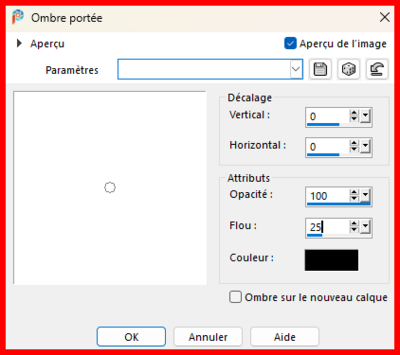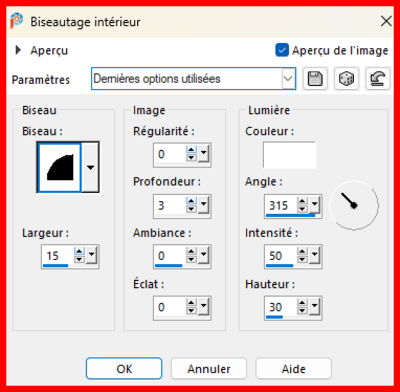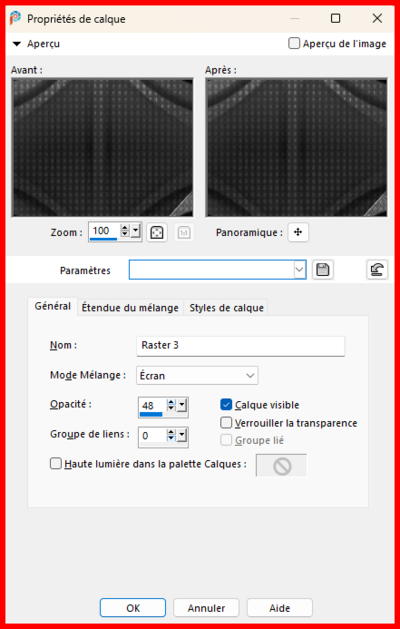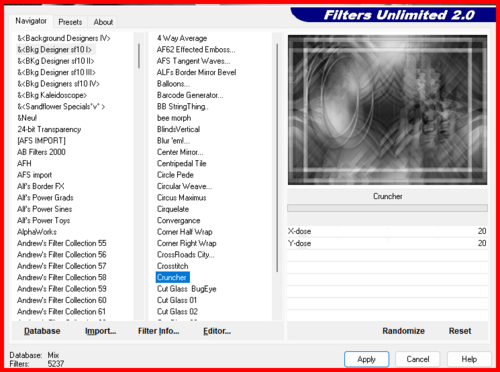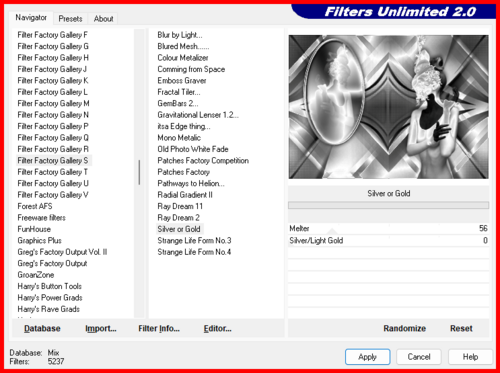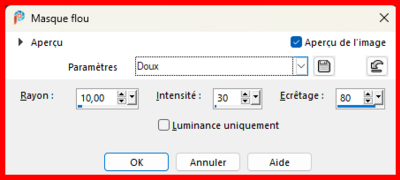-
T52 - Be Color
Ce tuto est ma propriété
réalisé le 24/04/2024 par

Toute ressemblance avec un autre tutoriel serait une pure coïncidence.

Filtres utilisés
Unlimited > &<Bkg Designer sf10I > Cruncher
Unlimited > Factory Gallery S > Silver or Gold
tube
T52 noir et blanc
masques
creation.tine_masque362
creation.tine_masque 110
masque 16
Sélections
sel1 T52 ovale
sel 2 T52 intérieur ovale
1 palette de couleurs
mon filigrane

1
Ouvrir un calque transparent de 900x650
Sélections > Tout sélectionner
Ouvrir le tube T52 femme noir et blanc
Edition > Copier
Edition > Coller dans la sélection
Désélectionner
2
Effets > Effets d’image > Mosaïque sans jointure par défaut
Réglage > Flou Gaussien à 45
Calques > Fusionner Tous (Aplatir)
Calques > transformer le calque d’arrière-plan (Raster 1)
3
Calques > nouveau calque Raster (Raster 2)
Remplir #Blanche
Ouvrir le masque « création.tine_masque 362 » Minimiser
Calques > nouveau calque de masque > à partir d’une image
Effets > effets de bords > Accentuer
Calques > Fusionner le groupe (groupe Raster 2)
4
Effets > Effets d’image > Mosaïque sans jointure par défaut
Effets > Effets d’image > Mosaïque sans jointure > Bégaiement Vertical
Calques > Dupliquer
Calques > Fusionner le calque du dessous
5
Calques > nouveau calque Raster (Raster 2)
Remplir #noire
Ouvrir le masque « masque 16 » Minimiser
Calques > nouveau calque de masque > à partir d’une image
Calques > Fusionner le groupe (groupe Raster 2)
Effets > effets de bords > Accentuer
Vous en êtes là
6
Calques > nouveau calque Raster (Raster 2)
Remplir #Blanche
Ouvrir le masque « création.tine_masque 110 » Minimiser
Calques > nouveau calque de masque > à partir d’une image
Calques > Fusionner le groupe (groupe Raster 2)
Effets > Effets d’image > Mosaïque sans jointure par défaut
Double clic sur le calque
Mode mélange > Recouvrement – opacité à 69
Rester sur ce calque
7
Optionnel suivant vos couleurs (va très bien pour le noir et blanc)
Calques > nouveau calque raster (Raster 2)
Remplir #noire
Double clic sur le calque
Mode mélange > Recouvrement – opacité à 48
8
Cette étape se fait pour toutes les couleurs quelles qu’elles soient
Calques > nouveau calque Raster (Raster 3)
Sélections > Charger une sélection à partir du disque > sel1 T52-ovale
Dans la palette de couleurs > AVP #noir ARP #blanc
Faire un dégradé radial du premier plan 90/2
Remplir la sélection
Réglage > Flou gaussien à 20
9
Cette étape se fait avec vos couleurs
Sélections > modifier > Sélectionner les bordures intérieures à 10 – cocher anticrénelage
Remplir d’un dégradé linéaire du premier plan > 45/1
Effets 3D > Biseautage extérieur > Fig 1 L8 0/20/0/0 #blanc 315/50/30
Effets 3D > ombre portée > 0/0/100/25 #noir
Effets 3D > Biseautage intérieur > Fig 2 L15 0/3/0/0 #blanc 315/50/30
Désélectionner
10
Ouvrir le tube T52 noir et blanc
Edition > Copier
Sur votre travail
Edition > Coller comme un nouveau calque
Images > Redimensionner à 90%
Images > miroir > miroir horizontal
Outil sélectionner (K) H116/V-3 ou selon le tube choisi, placer dans l’ovale
11
Sélections > Charger une sélection à partir du disque > sel2 T52-interieur ovale
Sélections > inverser
SUPP par la touche de votre clavier
Désélectionner
12
Double clic sur le calque
Mode mélange > Ecran – opacité à 48
Calques > Fusionner avec le claque du dessous
Vous en êtes là
13
Copier votre tube T52 noir et blanc
Edition > Coller comme nouveau calque
Images > Redimensionner à 120%
Outil sélectionner (K) 529V-6 ou selon le tube choisi, placer en bas à droite comme sur l'original
Effets 3D > ombre portée > -10/0/65/25 #noir
14
Images > Ajouter des bordures > symétrique > 1 pixel #noir
Edition > Copier
Edition > Coller comme une nouvelle image (mettre de côté au cas d’un plantage de PSP)
15
Image > Ajouter des bordures
5 pixels #blanc
1 pixel #noir
15 pixels #blanc
1 pixel #noir
Sélections > Sélectionner Tout
16
Image > Ajouter des bordures > 40 pixels #blanc
Sélections > inverser
Edition > Coller dans la sélection l'image en mémoire
Effets > Modules externes > Unlimited > &<Bkg Designer sf01I> Cruncher > 20/20
17
A faire selon vos couleurs, convient au noir et blanc
Effets > Modules externes > Unlimited > Factory Gallery S > silver or gold > 56/0
18
Effets > Effets de bords > Accentuer
Sélections > inverser
Effets 3D > ombre portée > 0/0/100/30 #noir
Désélectionner
19
Apposer mon filigrane
Signer
Image > Ajouter des bordures > 1 pixel #noir
Réglage > Netteté > masque flou > doux > 10/30/80
Redimensionner si besoin (pour moi c’est à 900 pixels)
Enregistrer en .JPG
Merci d’avoir réalisé mon tuto
Et j’espère que vous avez pris autant de plaisir
que j'ai pris à le créer.
Fait le 24/04/2024
Vérifié et testé par Flomejo,
Maryse, Martine et Delf
Vous pouvez m'envoyer vos variantes
shawnee.creationspsp@gmail.com
ou
Sur les groupes
"Graphisme Evasion" (Carine-Felinec31)
"Passion_Créations" (Béa)
ma variante
-
Commentaires